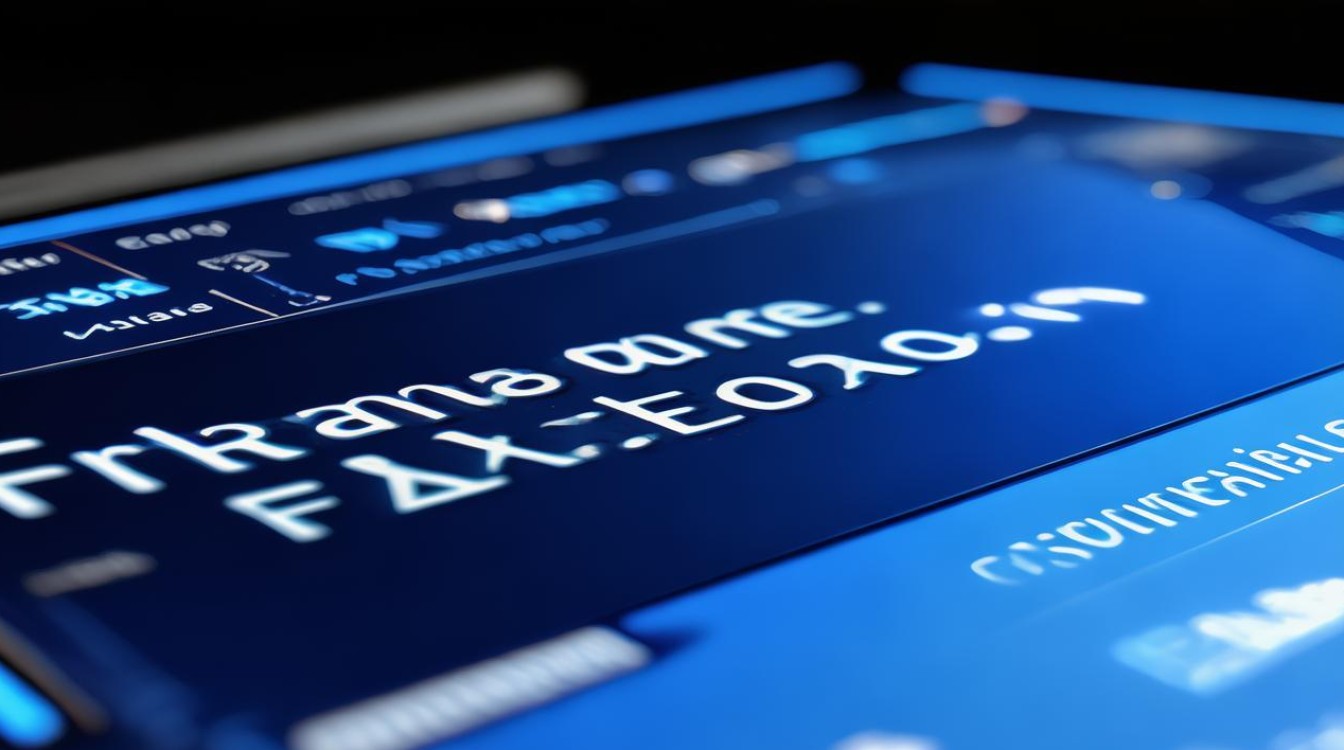联想主板安装图解法
shiwaishuzidu 2025年4月23日 06:55:44 主板 15
联想主板安装需先断电,依序装CPU、内存,接好各线路,将主板固定在机箱,按图示操作确保安装正确。
准备工作
-
工具准备:需要准备螺丝刀、镊子等工具,用于拆卸和安装螺丝以及整理线缆。
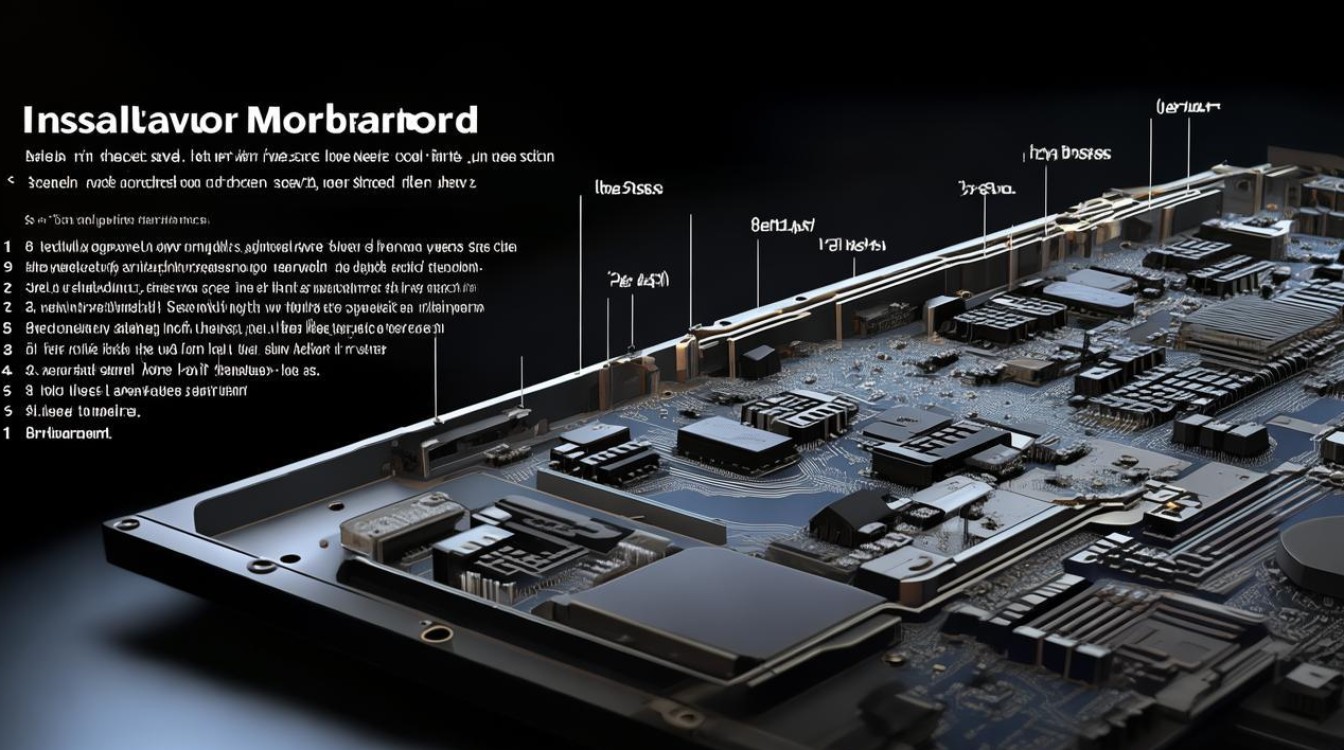
-
静电防护:在操作前,确保自己已经触摸过金属物体以释放身上的静电,或者佩戴防静电手套,避免静电对主板上的电子元件造成损坏。
-
工作区域准备:选择一个干净、平整、宽敞的工作区域,如桌面或防静电垫,以便放置主板和其他配件,同时要确保周围环境干燥,避免潮湿导致短路。
安装步骤
-
打开机箱:使用螺丝刀拧下机箱侧面和顶部的螺丝,然后轻轻取下机箱盖,注意有些机箱可能有特殊的卡扣或固定装置,需要小心操作,避免强行拆卸导致机箱变形或损坏。
-
安装主板

- 定位主板:将主板轻轻放入机箱内,确保主板上的螺丝固定孔与机箱上的铜柱或螺丝孔对齐,机箱的底部会有多个用于固定主板的铜柱或塑料卡扣。
- 固定主板:使用螺丝刀将螺丝逐个拧入主板的螺丝固定孔中,将主板牢固地固定在机箱上,注意不要拧得过紧,以免损坏主板或螺丝孔,每个螺丝都需要拧到适当的力度,以保证主板安装稳固且不会晃动。
-
连接电源
- 主板电源接口:找到电源上的主板电源接口(一般为24针或20针),将其对准主板上的主板电源插座,然后插入并确保插紧,在插入时,要注意接口的方向,通常接口上有防呆设计,以防止插反。
- CPU电源接口:如果主板需要单独的CPU电源供电(一般为8针或4针),将电源上的相应接口连接到主板上CPU附近的CPU电源插座上,同样要确保插紧且方向正确。
-
安装CPU
- 打开CPU插槽保护盖:在主板上找到CPU插槽,轻轻按下插槽旁边的保护盖固定杆,然后抬起保护盖,露出CPU插槽。
- 放置CPU:将CPU上的金色三角标志对准插槽上的对应标志,然后轻轻将CPU放入插槽中,注意不要用力按压或扭曲CPU,以免损坏CPU或插槽。
- 关闭CPU插槽保护盖:放下CPU插槽保护盖,然后将固定杆恢复到原位,确保CPU被牢固地固定在插槽中。
-
安装内存条
- 打开内存插槽卡扣:在主板上找到内存插槽,通常内存插槽旁边有两个卡扣,用于固定内存条,轻轻按下卡扣,使其张开。
- 插入内存条:将内存条的金手指部分对准内存插槽的接口,然后垂直插入插槽中,直到听到“咔嚓”一声,表示内存条已经安装到位,并且卡扣已经自动锁住内存条。
-
连接前置面板线缆

- 识别线缆接口:在机箱前面板上,通常会有一组线缆,包括电源开关、重启开关、硬盘指示灯、电源指示灯等接口,这些线缆一般都有相应的标识,如“POWER SW”“RESET SW”“HDD LED”“POWER LED”等。
- 对照主板接口:在主板上找到对应的前置面板接口,一般位于主板的边缘位置,也会有相应的标识,将机箱前面板的线缆按照标识一一对应地插入主板上的接口中,注意插头的方向,确保插紧。“POWER SW”线缆连接到主板上标有“PWR SW”或类似标识的接口上。
-
连接其他设备线缆
- 硬盘和光驱线缆:如果要安装硬盘或光驱,需要将数据线和电源线连接到相应的设备上,数据线一端连接到主板上的SATA接口或IDE接口(根据硬盘或光驱的类型而定),另一端连接到硬盘或光驱的数据接口上;电源线则从电源上找到合适的接口,连接到硬盘或光驱的电源接口上。
- USB线缆:如果机箱前面板有USB接口,需要将USB线缆从机箱前面板连接到主板上的USB前置接口上,USB线缆会有多个插头,需要按照主板说明书或接口标识进行正确连接。
-
检查与整理
- 检查安装情况:在完成所有部件的安装后,仔细检查主板上的各部件是否安装牢固,线缆是否连接正确且没有松动,特别是CPU、内存条和各种电源接口,要确保它们已经正确安装并且接触良好。
- 整理线缆:将机箱内的线缆整理整齐,避免线缆杂乱无章地缠绕在主板和其他部件上,以免影响散热和空气流通,可以使用扎带或线缆管理卡扣将线缆固定在机箱的角落或隐藏在线缆通道中。